Однажды столкнулся с проблемой, когда заказчик руками и ногами упирался, отказывался от стандартного способа навигации по годам, т.е. от выпадающего списка. Выдал мне изображение желаемого результата и установил сроки.
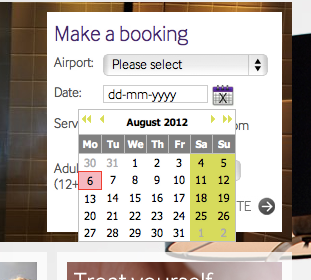
На изображении элементы навигации в виде одинарных стрелок «ходят» по месяцам, а двойные предназначены для перехода на предыдущий/следующий год. В этом посте я расскажу как добиться такого результата.
Решение
После достаточно долгого поиска решения этой на первый взгляд простой задачи стало понятно, что у этого datepicker'а нет опций/методов для реализации заказанного «в 2 клика». Поиск приводил меня к способам добавления дополнительных кнопок на «button panel», изменения шага (количества месяцев) существующих элементов навигации. Но это было не то. Нужно было добавить именно в header календаря, рядом с элементами навигации по месяцам ещё две кнопки.
Тогда я решил посмотреть как же реализована навигация по месяцам с целью дальнейшего искусственного добавления аналогичных элементов. Иду в firebug, нахожу кнопку для перехода на предыдущий месяц и вижу следующее:
<a class="ui-datepicker-prev ui-corner-all" title="Prev" onclick="DP_jQuery_1345539902544.datepicker._adjustDate('#tbLoungeDate', -1, 'M');">
Становится очевидной необходимость использования того же метода для перехода на предыдущий год:
._adjustDate('#tbLoungeDate', -1, 'Y');
Да, действительно, это работает. Теперь осталась последняя проблема. Как добавить кнопки в header календаря. Ведь он перестраивается каждый раз, когда появляется и когда изменяется месяц/год. Один раз, где-то в скрипте добавить дочерний элемент в DIV с классом «ui-datepicker-header» не помогает. Это нужно делать каждый раз при появлении и изменении месяца/года. А именно вот так:
var addPrevNextYearButtons = function (input) {
setTimeout(function () {
var btnPrev = $("<a title='Prev year'><span>prev year</span></a>");
btnPrev.addClass("ui-datepicker-prev-year ui-corner-all");
btnPrev.click(function () {
$.datepicker._adjustDate(input, -1, 'Y');
});
var btnNext = $("<a title='Next year'><span>next year</span></a>");
btnNext.addClass("ui-datepicker-prev-year ui-corner-all");
btnNext.click(function () {
$.datepicker._adjustDate(input, 1, 'Y');
});
var datepickerHeader = $(input).datepicker("widget").find('.ui-datepicker-header');
datepickerHeader.append(btnPrev);
datepickerHeader.append(btnNext);
}, 1);
};
$('#tbLoungeDate').datepicker({
beforeShow: function (input, inst) {
addPrevNextYearButtons(input);
},
onChangeMonthYear: function (year, month, inst) {
addPrevNextYearButtons(inst.input[0]);
}
});
Таймаут необходим, так как события происходят до того как построены внутренности календаря. Создаём элементы навигации, назначаем вышеупомянутый метод для перехода на предыдущий/следующий год в событие «click» и добавляем их в header календаря. Далее остаётся только добавить стиль, чтобы они выглядели как на изображении заказчика.
Вот и всё. Спасибо за внимание. Готов выслушать любые замечания и ответить на любые вопросы.
Автор: brainx64






